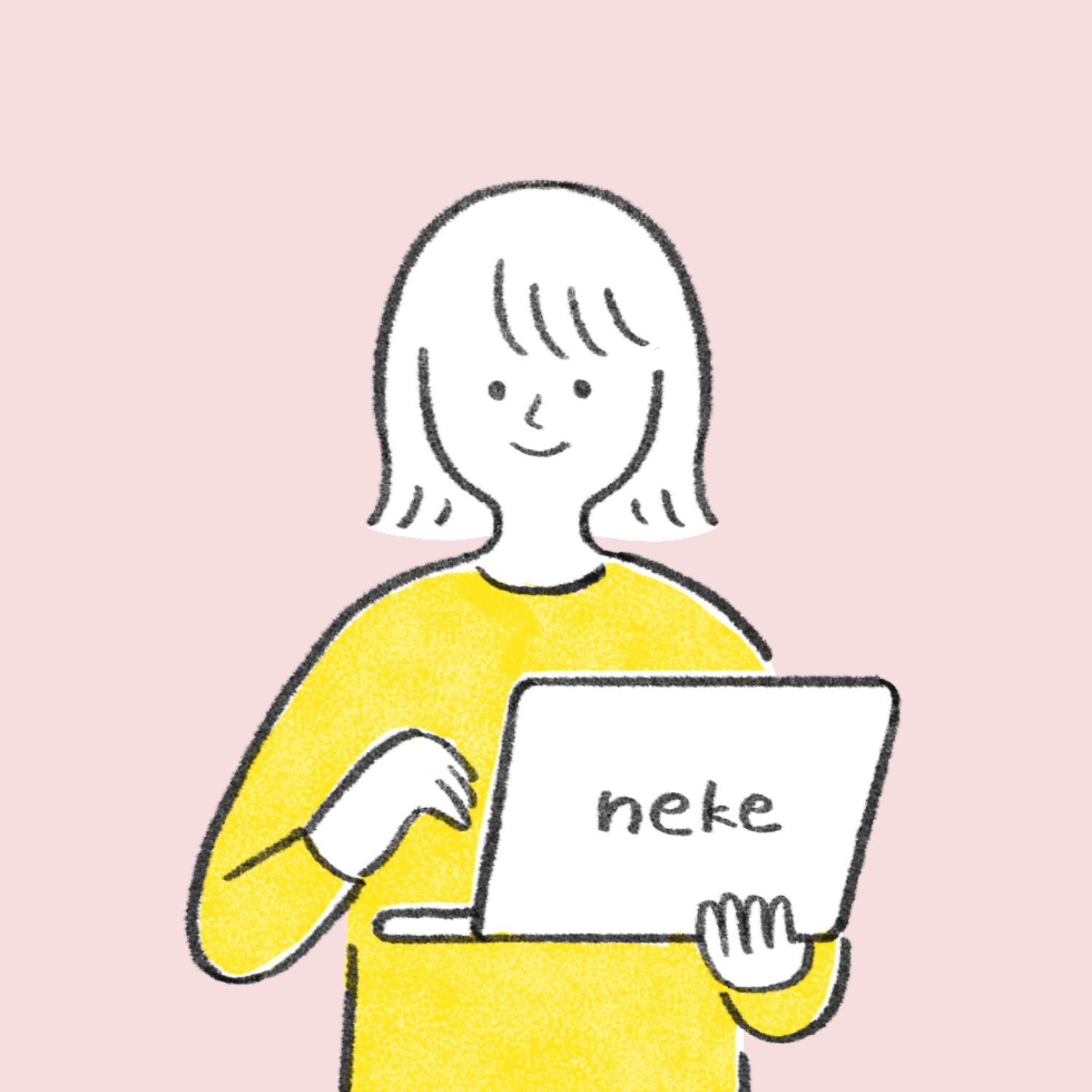WordPressブログは開設したけどもっと簡単におしゃれにしたい!
こんにちは nekeです
今回は私がAFFINGER6を導入した時の3ステップを紹介していきます
スキル0の私にも簡単にできたのでみなさんはサクッとできちゃいますよ〜
早速始めてみましょう
AFFINGER6を購入する
AFFINGERの公式サイトにアクセスする

スクロールしていくと今すぐ手に入れるボタンがあるのでそこをクリック

AFFINGER6はインフォトップからのみ購入できます

初めてインフォトップをご利用の方はこちらをクリック


・名前
・メールアドレス
・パスワード
・電話番号
・住所
上記を入力します

次にお支払い方法ですが、クレジットカードか銀行振込が選択できます
必要事項を入力後、注文内容を確認をクリック
AFFIMGER6をダウンロードする
インフォトップにアクセスし、購入者ログインからメールアドレスとパスワードを入力して

ログインしましょう
注文履歴ダウンロードをクリック

注文履歴の中にさっき購入したAFFINGER6があるよ〜
ダウンロード期間は14日間のみなので、購入後はお早めに!
ダウンロードできたzipファイルをダブルクリックして解凍したら完了です!
WordPressに導入して有効化する
あともう少しですよ〜!
最後にWordPressに導入して、使えるようにしましょう
WordPressのダッシュボードを開いたら外観 >テーマ >新規追加をクリック

テーマのアップロードをクリック

ここの順番が大事です!まず、affinger.zipをアップロードします


次にaffinger-child.zipをアップロードします
この順番間違えないようにね〜
AFFINGER Childの方を有効化しましょう

大元のAFFINGERを有効化するとテーマが更新された時にカスタマイズが消えてしまう恐れが!
AFFINGER Childが有効になっていればOKです!
お疲れ様でした これでAFFINGER6の導入は完了です!
まとめ
AFFINGER6を実際使ってみたメリット&デメリットは別の記事にまとめていますので
そちらも合わせてお読みくださいね
AFFINGER6の導入方法は簡単3ステップでした!
デザインにかける時間を減らして記事内容に時間をかけたい方には最適です!
執筆に集中できますよね
それでは 最後までお読みいただきありがとうございました